Cấu hình VALORANT laptop: Tối thiểu, đề nghị và max setting 2025

Để trải nghiệm mượt mà, không bị giật lag, việc lựa chọn một cấu hình chơi VALORANT laptop phù hợp là rất quan trọng.
Trong bài viết dưới đây, Sforum sẽ phân tích chi tiết cấu hình để chơi VALORANT trên laptop và những lưu ý khi lựa chọn máy chơi game, giúp bạn có trải nghiệm chiến game mượt mà nhất.

Đôi nét về game VALORANT
Ra mắt chính thức vào năm 2020, VALORANT nhanh chóng trở thành một trong những tựa game bắn súng góc nhìn thứ nhất (FPS) phổ biến nhất thế giới. Được phát triển bởi Riot Games – “cha đẻ” của Liên Minh Huyền Thoại, VALORANT kết hợp giữa lối bắn súng chuẩn xác như Counter-Strike và yếu tố kỹ năng đặc trưng của các tựa game MOBA. Chính sự hòa quyện này đã tạo nên một trải nghiệm vừa quen thuộc vừa mới lạ, khiến người chơi khó có thể rời mắt khỏi mỗi trận đấu.

Trong VALORANT, hai đội gồm 5 người sẽ đối đầu với nhau, một đội đặt bom (Spike) và đội còn lại tìm cách gỡ bom. Mỗi nhân vật trong game được gọi là Agent sẽ sở hữu kỹ năng đặc biệt riêng, mang đến nhiều chiến thuật và phong cách chơi đa dạng. Người chơi cần phối hợp ăn ý, sử dụng kỹ năng hợp lý và đặc biệt là phản xạ nhanh để giành chiến thắng.
Game nổi bật nhờ khả năng tối ưu tốt, không yêu cầu phần cứng quá cao, nhằm đảm bảo người chơi phổ thông cũng có thể tiếp cận. Ngoài ra, một vài yếu tố quan trọng trong VALORANT mà bạn cần biết chính là frame rate cao, ổn định và độ trễ thấp nên nếu máy bạn chỉ đáp ứng mức tối thiểu, trải nghiệm sẽ bị hạn chế, đặc biệt trong các trận đấu có tính cạnh tranh cao.

Cấu hình chơi VALORANT trên laptop
VALORANT yêu cầu nhiều mức cấu hình khác nhau cho laptop, đảm bảo mọi game thủ đều có thể tiếp cận được trò chơi. Dưới đây là thông tin chi tiết về mức cầu hình do Riot Games đặt ra mà game thủ cần nắm.
Cấu hình tối thiểu chơi VALORANT trên laptop
Đây là cấu hình cơ bản để VALORANT có thể khởi chạy và chơi được, tuy nhiên nó sẽ không đảm bảo game được chạy mượt mà và tối ưu:
- CPU: Intel Core 2 Duo E8400 hoặc AMD Athlon 200GE
- GPU: Intel HD 4000 hoặc AMD Radeon R5 200 (với ít nhất 1 GB VRAM)
- RAM: 4 GB
- Hệ điều hành: Windows 7/8/10/11 64-Bit

Với cấu hình tối thiểu này, bạn có thể đạt được khoảng ~ 30 FPS khi thiết lập đồ họa thấp và độ phân giải thấp, phù hợp cho người mới, hoặc nếu máy bạn rất yếu. Nhưng nếu bạn muốn trải nghiệm game tốt hơn thì nên nâng cấu hình lên mức khuyến nghị.
Cấu hình khuyến nghị khi chơi VALORANT
Để chơi VALORANT mượt hơn, có thể cung cấp hình ảnh ổn và không bị giật, cấu hình khuyến nghị được điều chỉnh như sau:
- CPU: Intel i3-4150 hoặc AMD Ryzen 3 1200
- GPU: NVIDIA GeForce GT 730 hoặc AMD Radeon R7 240, với ít nhất 1GB VRAM
- RAM: 4GB (nhưng tốt hơn nếu 8GB)
- Hệ điều hành: Windows 7/8/10/11 64-Bit
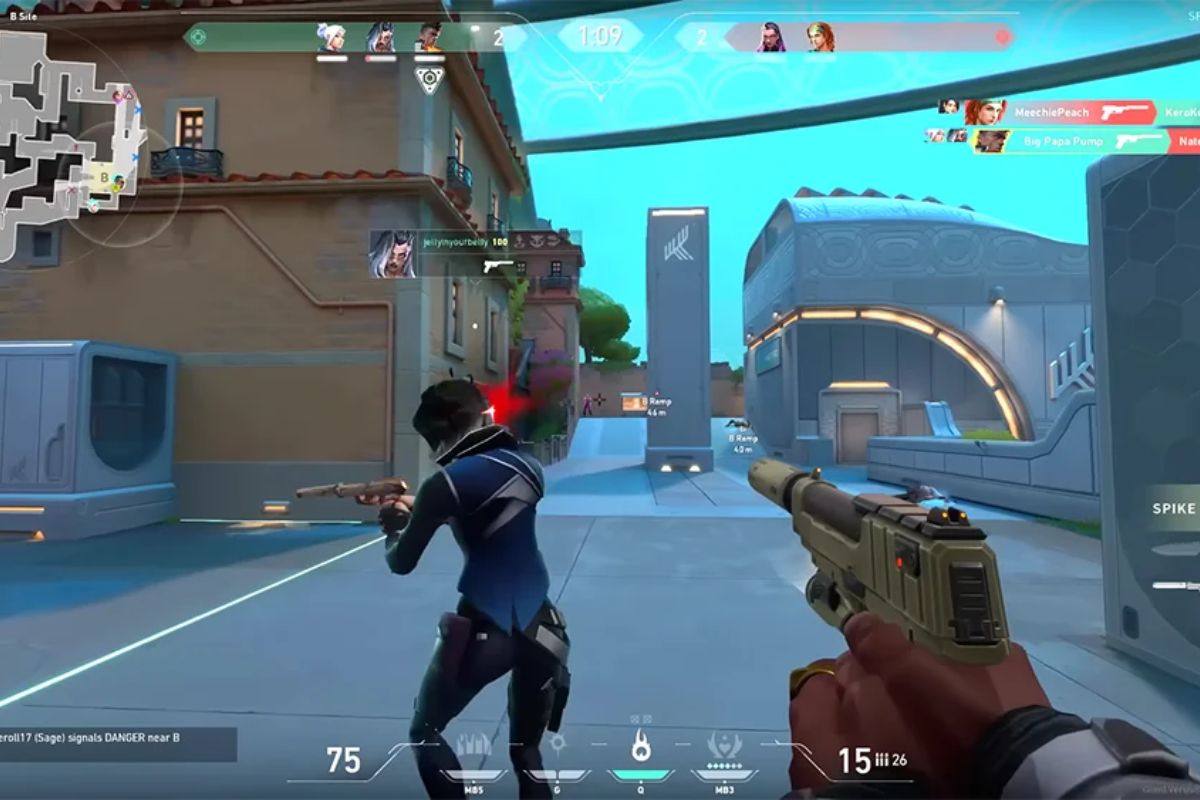
Ở mức này, bạn có thể chơi VALORANT trên laptop với hình ảnh trung bình, hiệu ứng vừa phải, ánh sáng đơn giản và vẫn giữ được ~ 60 FPS ổn định nếu máy không bị “nghẽn” phần nào khác.
Cấu hình max setting khi chơi VALORANT trên laptop
Nếu bạn muốn tận dụng màn hình 144 Hz hoặc muốn chơi ở setting cao nhất để có lợi thế trong thi đấu, bạn nên nhắm đến cấu hình cao:
- CPU: Intel i5-9400F 2.90 GHz hoặc AMD Ryzen 5 2600X
- GPU: NVIDIA GTX 1050 Ti hoặc AMD Radeon R7 370 (ít nhất 1GB VRAM)
- RAM: 4GB (nhưng khuyến nghị 8GB hoặc 16GB để dự phòng multitask)
- Hệ điều hành: Windows 7/8/10/11 64-Bit
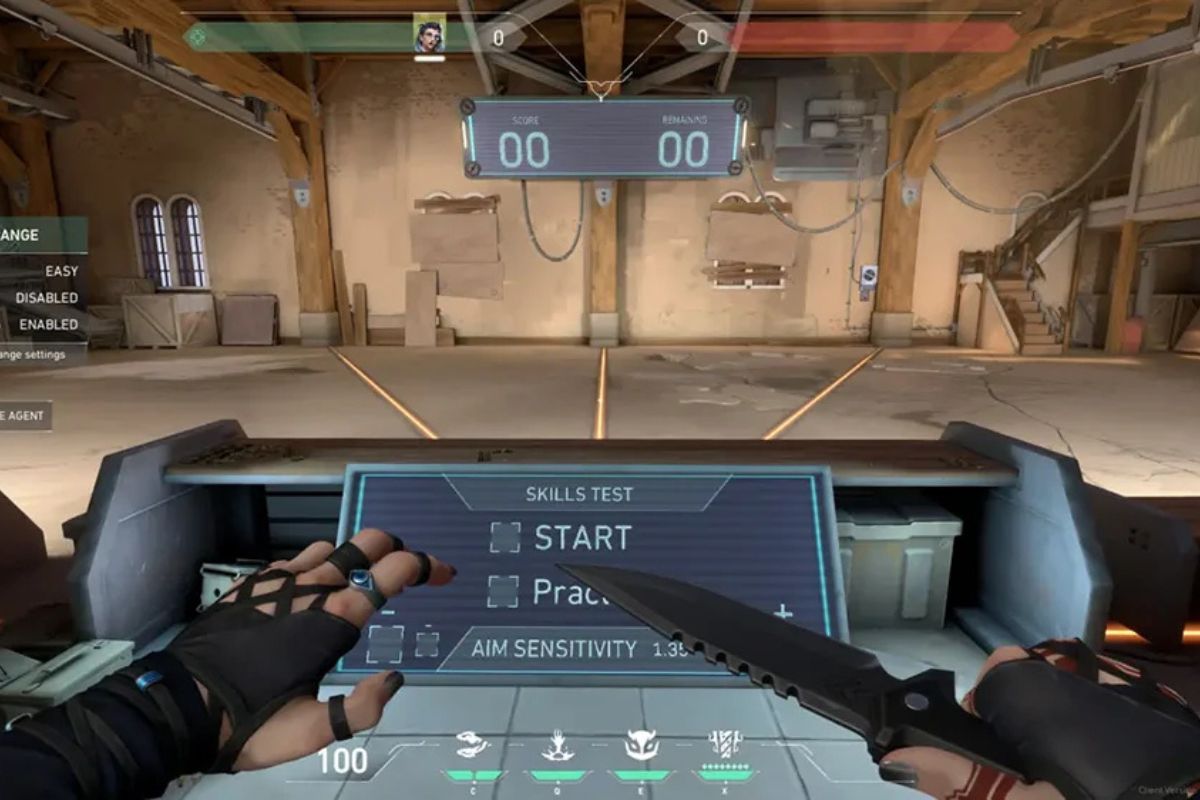
Với cấu hình này, bạn có thể dễ dàng đạt được 144 FPS hoặc cao hơn tùy màn hình, và chơi game với cài đặt cao hơn như Shadows, Anti-Aliasing, hiệu ứng hạt,… mà vẫn giữ được độ mượt.
Mẹo thiết lập cấu hình game VALORANT cho máy yếu
Ngay cả khi laptop của bạn không thuộc dạng “gaming” cao cấp thì vẫn có nhiều cách tối ưu để VALORANT vận hành ổn định, đạt FPS tốt mà không cần nâng cấp phần cứng. Dưới đây là một số mẹo được tổng hợp từ chính Riot Games Support và cộng đồng người chơi toàn cầu, giúp bạn cải thiện hiệu suất trên những máy yếu.

- Giảm độ phân giải và tỉ lệ hiển thị (Resolution / Render Scale): Hạ độ phân giải xuống 1280×720 hoặc thấp hơn sẽ giúp giảm tải cho GPU, tăng tốc độ khung hình rõ rệt.
- Tắt các hiệu ứng đồ họa nặng (Graphics Quality): Trong phần cài đặt, bạn hãy tắt hoàn toàn Vignette, V-Sync, Bloom và Distortion. Đồng thời đặt Material Quality, Texture Quality, Detail Quality và UI Quality ở mức Low.
- Giới hạn FPS để ổn định nhiệt độ và hiệu năng: Đặt giới hạn FPS ở mức 60 hoặc 120 tùy vào màn hình. Việc này giúp CPU/GPU hoạt động ổn định, tránh tình trạng máy quá nóng hoặc xung nhịp giảm.
- Đóng ứng dụng nền trước khi chơi: Những ứng dụng như Chrome, Discord, hoặc trình tải game khác có thể ngốn CPU và RAM đáng kể. Dùng Task Manager (Ctrl + Shift + Esc) để tắt bớt tiến trình.
- Bật chế độ “Game Mode” trong Windows 10/11: Chế độ này giúp hệ điều hành ưu tiên tài nguyên cho trò chơi, hạn chế tiến trình nền tự động chạy.
- Cập nhật driver và hệ điều hành thường xuyên: Driver GPU và Windows bản mới thường chứa các bản vá tối ưu cho VALORANT, giúp giảm crash và cải thiện FPS.
- Sử dụng ổ SSD nếu có thể: Dù VALORANT không bắt buộc cài trên SSD, nhưng khi dùng thì tốc độ load bản đồ và chuyển cảnh sẽ nhanh hơn rõ rệt so với HDD truyền thống.
- Giữ laptop thoáng mát, tránh quá nhiệt: Nhiệt độ cao khiến CPU/GPU giảm xung, làm giảm FPS. Do đó hãy dùng đế tản nhiệt, vệ sinh quạt định kỳ và kê máy cao để luồng gió lưu thông tốt hơn.
Những mẹo trên đặc biệt hữu ích với các laptop cấu hình thấp, giúp bạn đạt FPS chấp nhận được để chơi VALORANT.
Cách kiểm tra cấu hình máy tính có tương thích với Varolant không
Trước khi cài game, bạn nên kiểm tra xem laptop của bạn có đáp ứng cấu hình laptop chơi VALORANT hay không. Dưới đây là các bước tổng quan:
Bước 1: Xem thông số máy
- Mở Settings → System → About (trên Windows 10/11) để biết CPU, RAM, hệ điều hành.
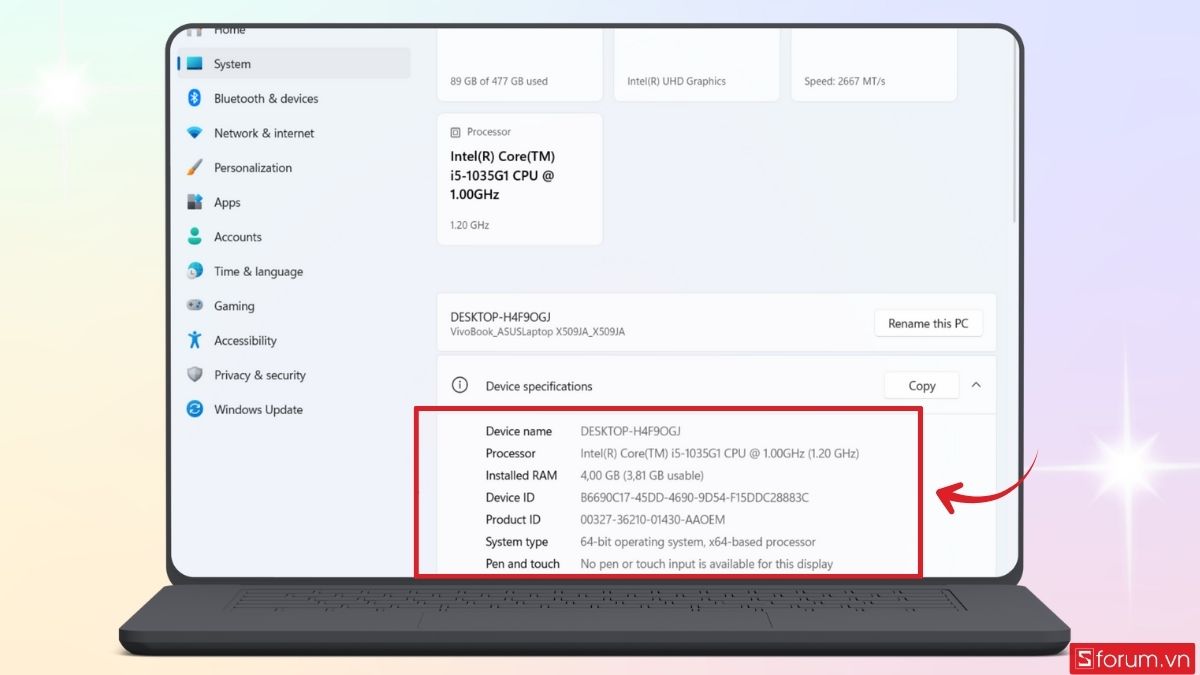
- Mở Device Manager → Display adapters để biết GPU.
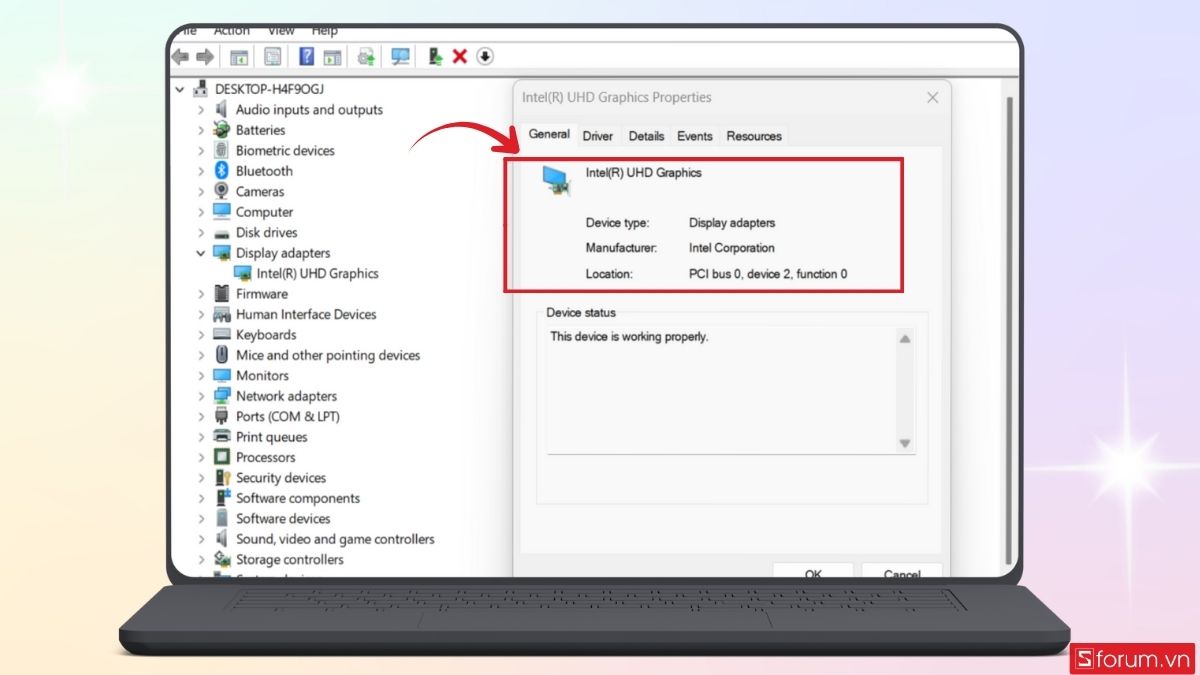
- Mở dxdiag để xem chi tiết DirectX, hỗ trợ tính năng SSE/AVX.
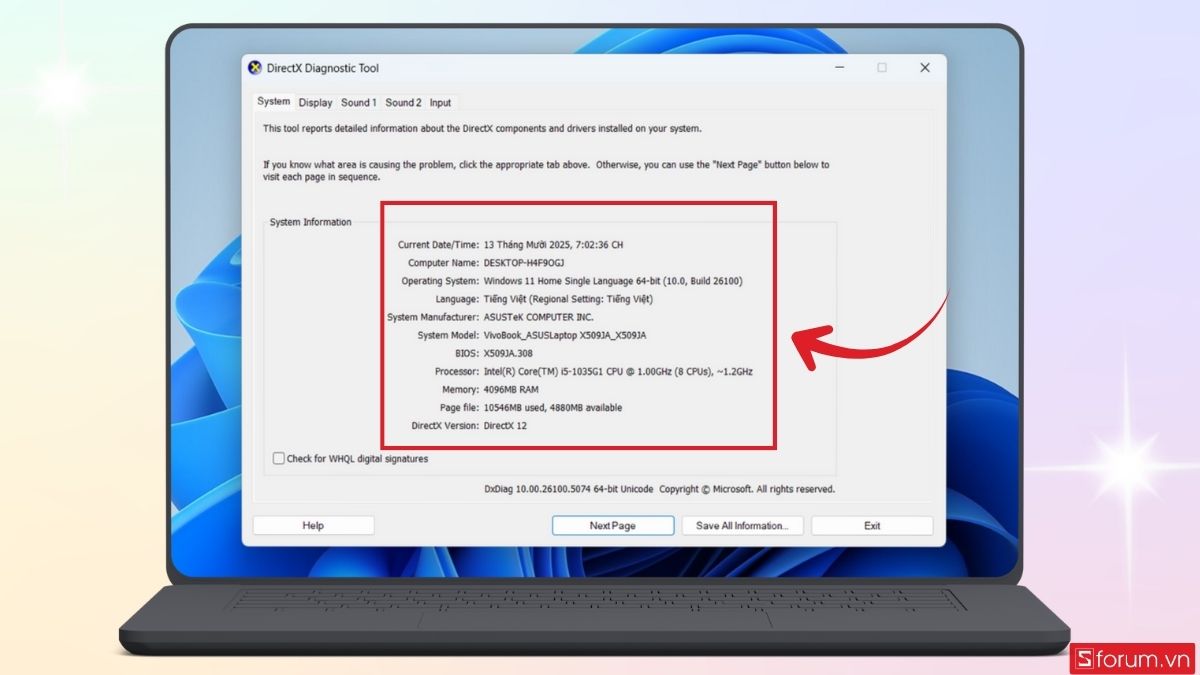
Bước 2: So sánh với các mức cấu hình phía trên
Kiểm tra xem CPU, GPU, RAM của máy bạn lớn hơn hay bằng các thông số tối thiểu / đề nghị / cao.
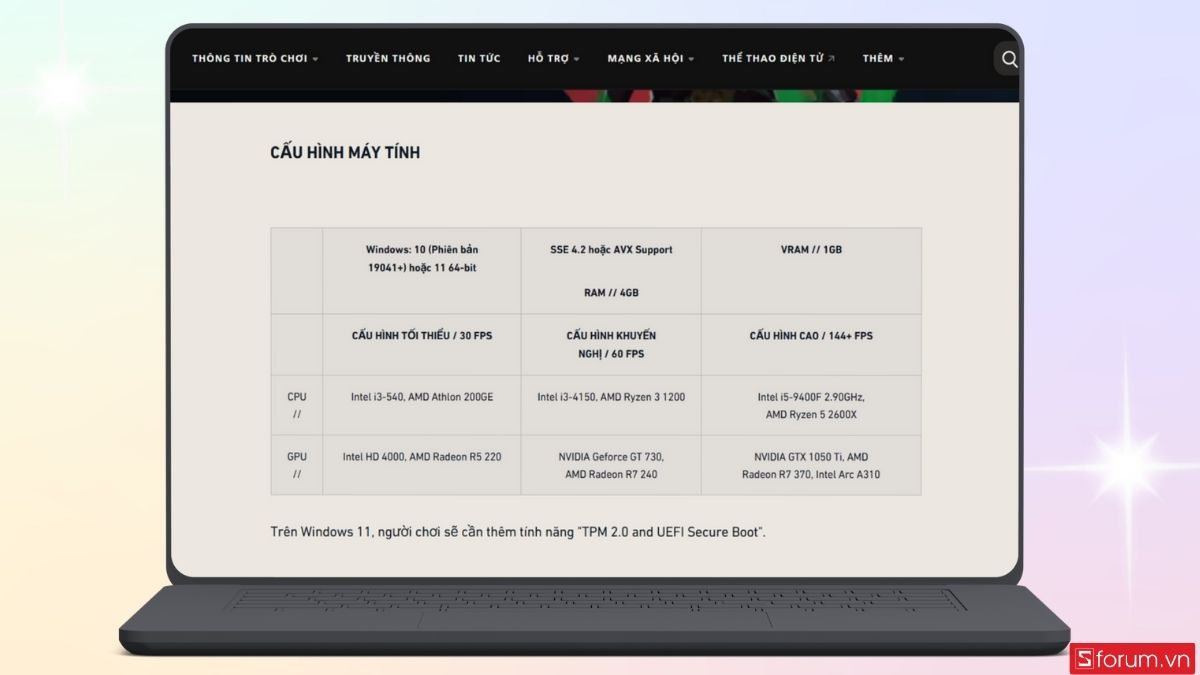
Bước 3: Dùng công cụ kiểm tra cấu hình game (benchmark / “Can You RUN It”)
Các trang web như “Can You Run It” hoặc HowManyFPS có công cụ dự đoán hiệu năng khi chơi VALORANT. Bạn có thể tận dụng web này để kiểm tra xem laptop có tương thích với VALORANT hay không.
Dưới đây, Sforum sẽ thực hiện thao tác kiểm tra laptop của mình có phù hợp để chơi VALORANT không bằng cách dùng web Can You Run It.
- Truy cập đường dẫn: https://www.systemrequirementslab.com/cyri
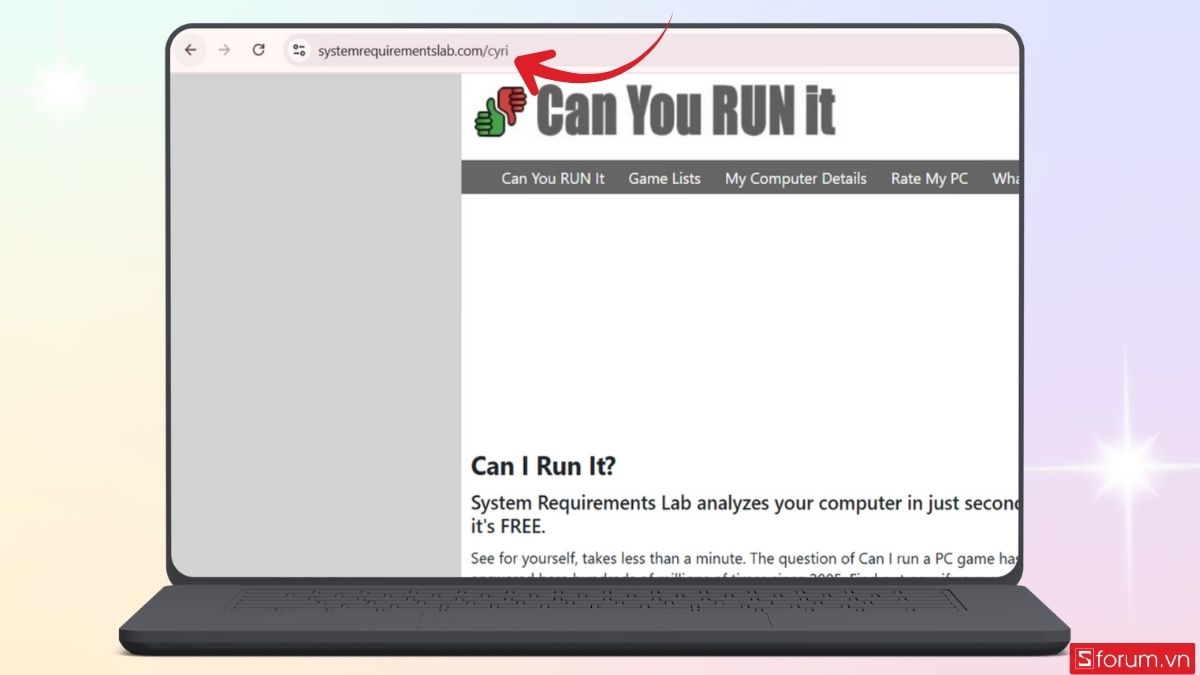
- Gõ “VALORANT” vào ô tìm kiếm và nhấn Can You Run It để bắt đầu quá trình kiểm tra.
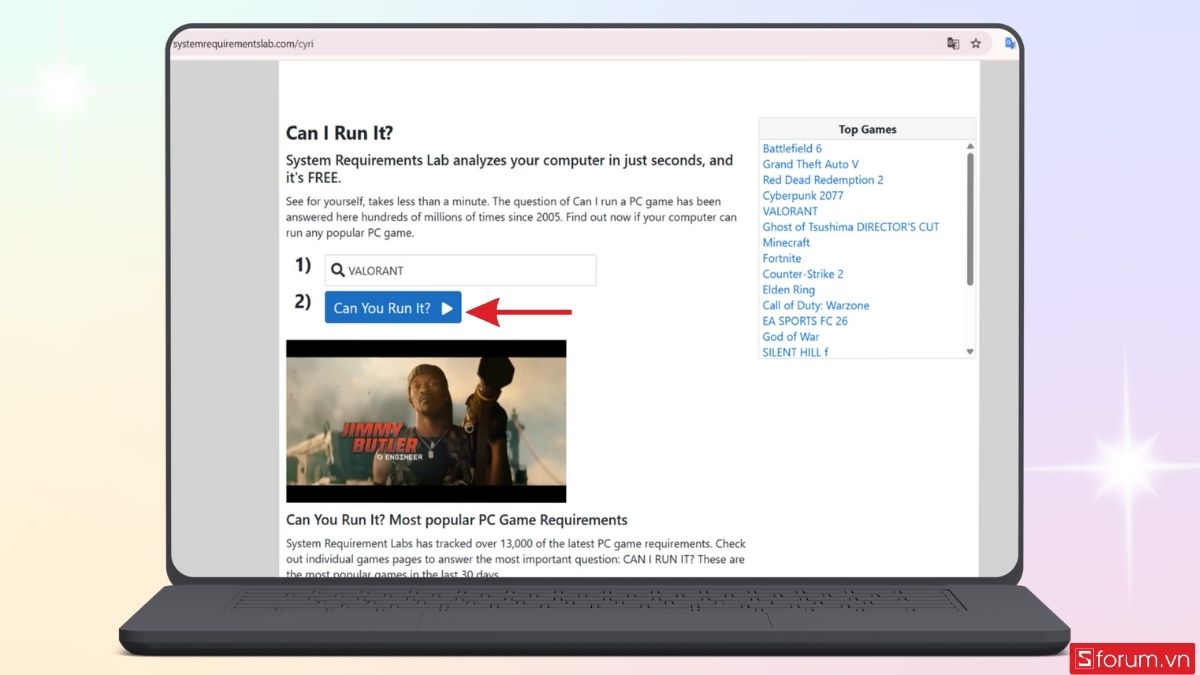
- Ngay sau khi bấm Can You Run It, hệ thống sẽ tự động tải về tệp nhỏ có tên Detection.exe. Hãy nhấn vào tệp vừa tải xuống để mở.
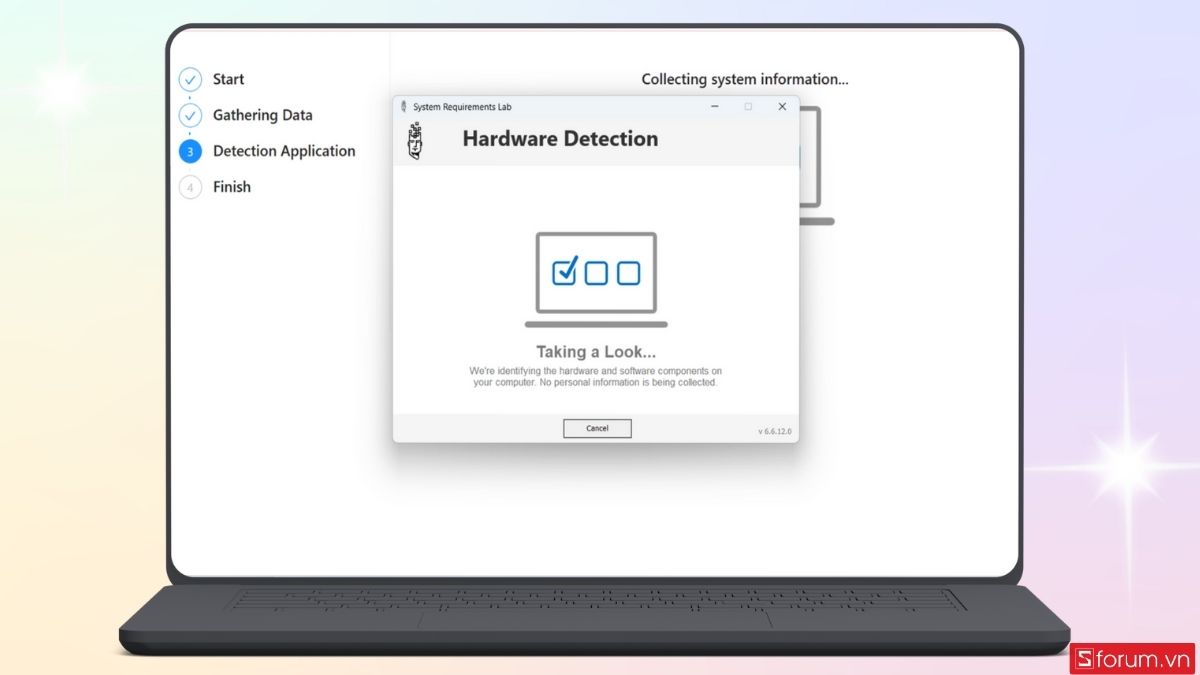
Công cụ này sẽ tự động quét và thu thập thông tin cấu hình máy như:
- Bộ xử lý (CPU)
- Hệ điều hành (OS)
- Bộ nhớ RAM
- Card đồ họa (GPU)
- Phiên bản DirectX
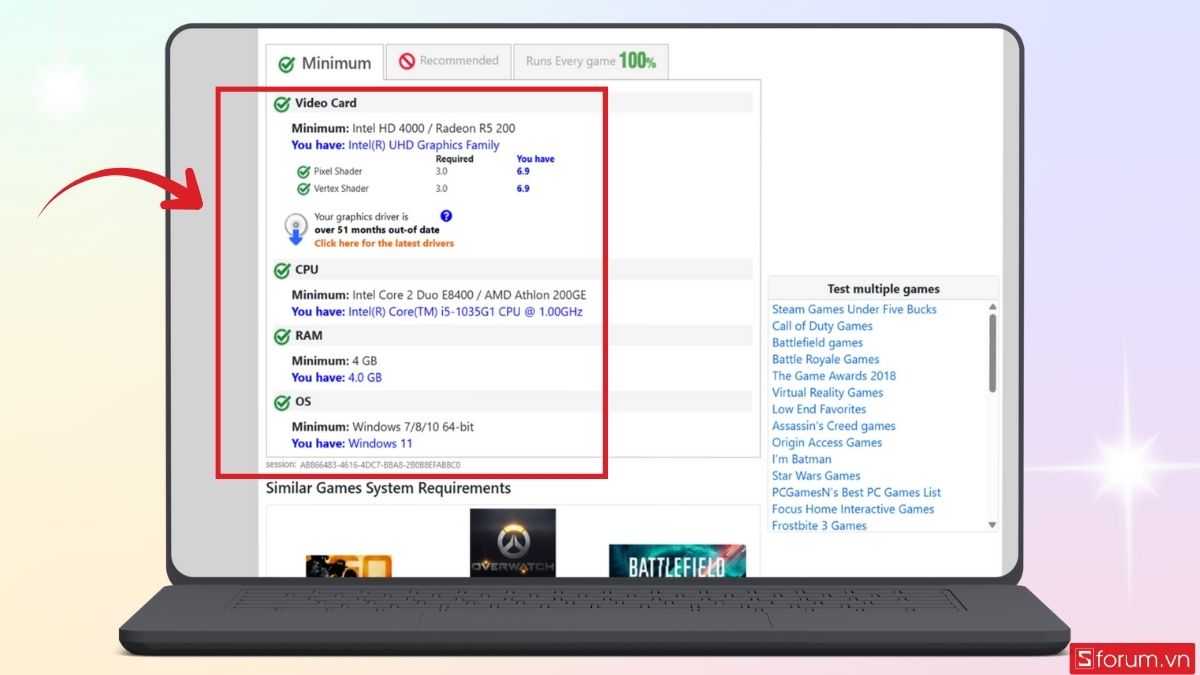
Khi cửa sổ phần mềm hiển thị ba dấu check màu xanh, điều đó có nghĩa là quá trình thu thập thông tin đã hoàn tất.
Quay trở lại trình duyệt, bạn sẽ thấy kết quả kiểm tra hiển thị rõ ràng.
- Nếu bạn thấy dấu tích xanh bên dưới “Minimum”, điều đó có nghĩa là laptop của bạn đáp ứng cấu hình tối thiểu để chơi VALORANT ở thiết lập đồ họa thấp (Low Setting).
- Nếu có dấu tích bên “Recommended”. Máy bạn đủ mạnh để chơi VALORANT mượt mà ở thiết lập cao hơn.
- Trong trường hợp không đạt yêu cầu, trang sẽ đề xuất bạn nên cập nhật driver, nâng cấp RAM, hoặc thay card đồ họa để đạt hiệu suất tốt hơn.
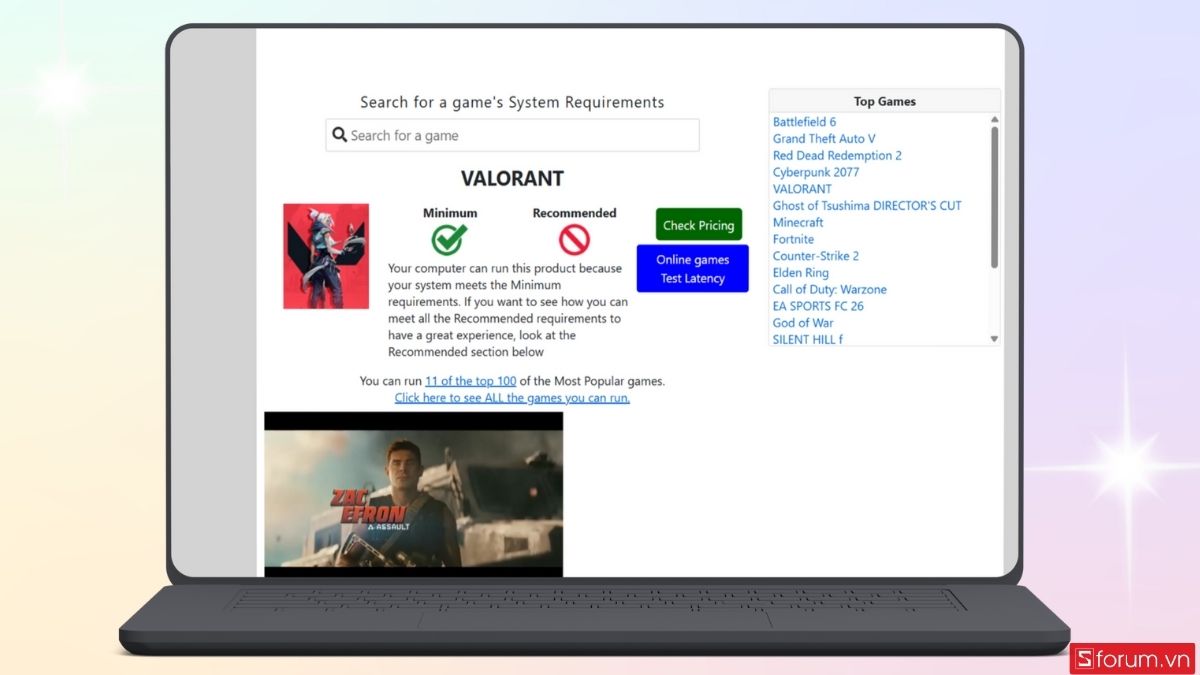
Bước 4: Chạy thử trong game với thiết lập thấp
Nếu bạn đã cài VALORANT, thử chạy ở cài đặt Very Low / 720p để xem FPS trung bình (từ 30–60 FPS trở lên là chấp nhận được cho cấu hình thấp).
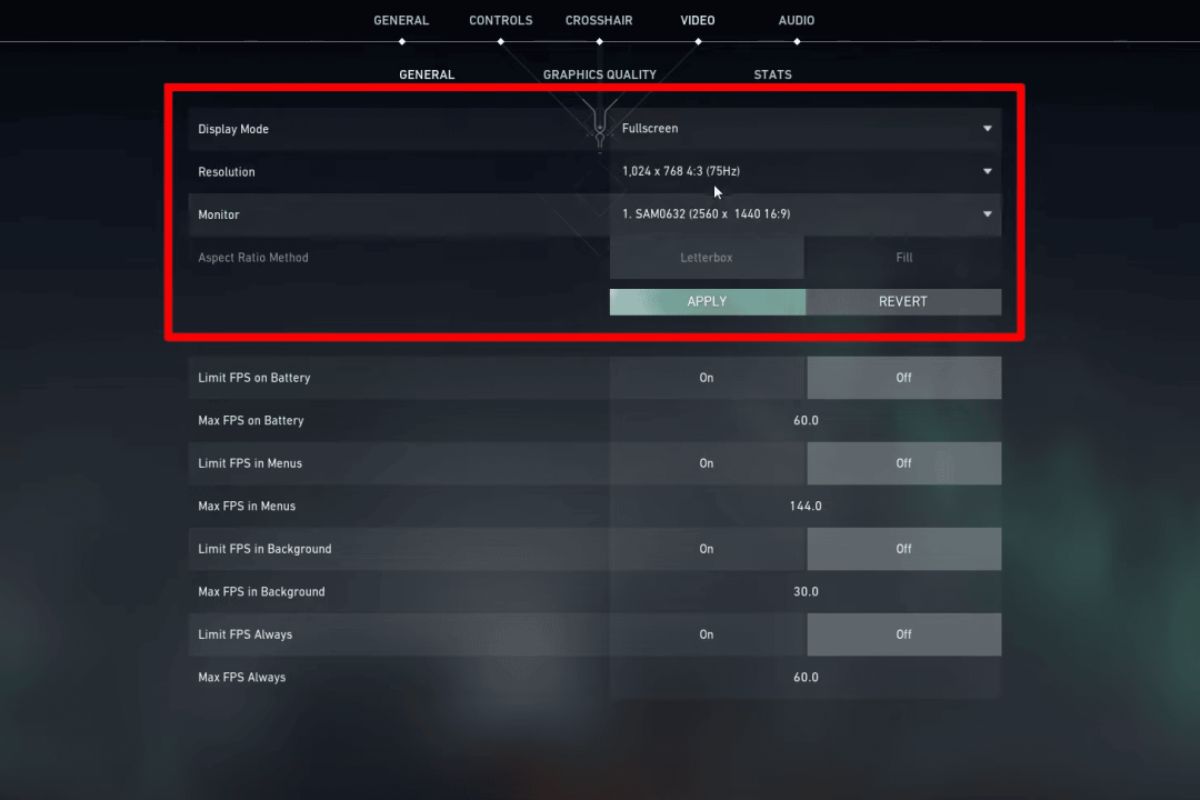
Bước 5: Quan sát nhiệt độ và ổn định khi chơi
Bước cuối cùng trong cách kiểm tra laptop đó là quan sát biểu hiện bên ngoài. Nếu máy bị nóng, FPS dao động xuống thấp hoặc giật, bạn có thể phải giảm cấu hình hoặc tối ưu theo mẹo phía trên.

Đó là các bước kiểm tra cơ bản để xem máy của bạn có “nuốt” được VALORANT hay không. Hãy thử lần lượt từng bước để kiểm tra chi tiết nhất nhé.
Cách tải và cài đặt game Varolant trên laptop
Nếu bạn đã có được một chiếc laptop đủ đô để chiến VALORANT thì hãy tìm hiểu ngay các bước để tải cũng như cài đặt game về máy tính nhanh chóng. Thủ tục này được thực hiện như sau:
- Bước 1: Truy cập trang chủ VALORANT hoặc trang tải game.
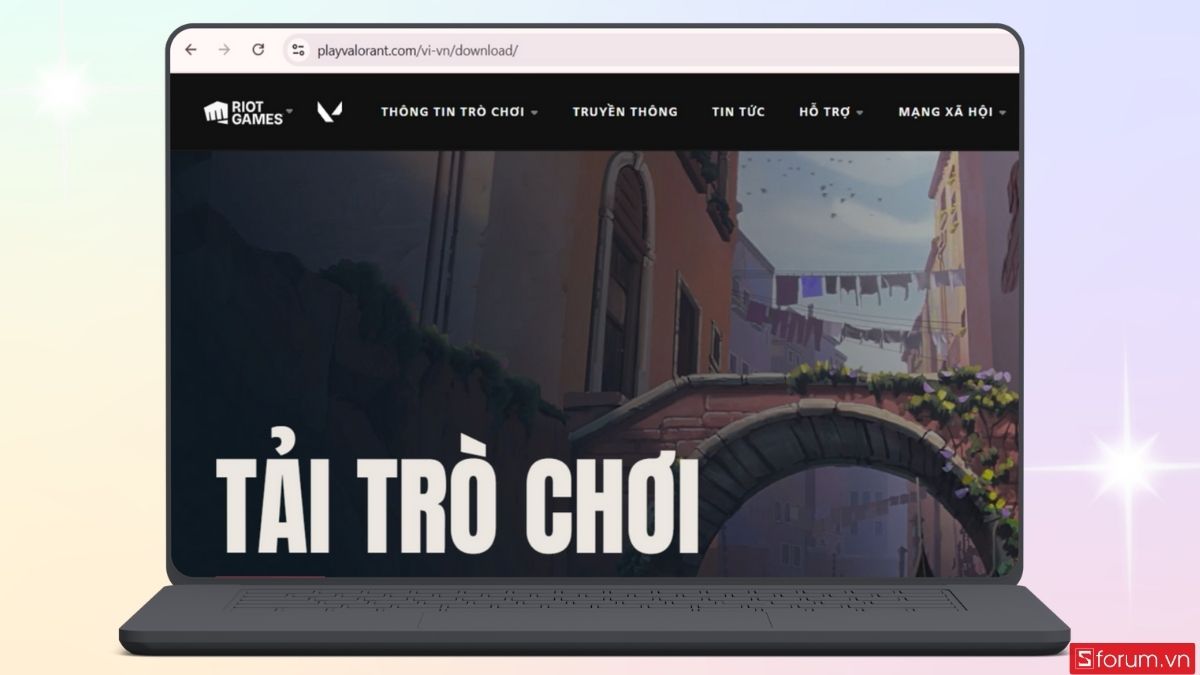
- Bước 2: Nhấn nút Download / Tải xuống, chọn bản thích hợp cho Windows 64-bit.
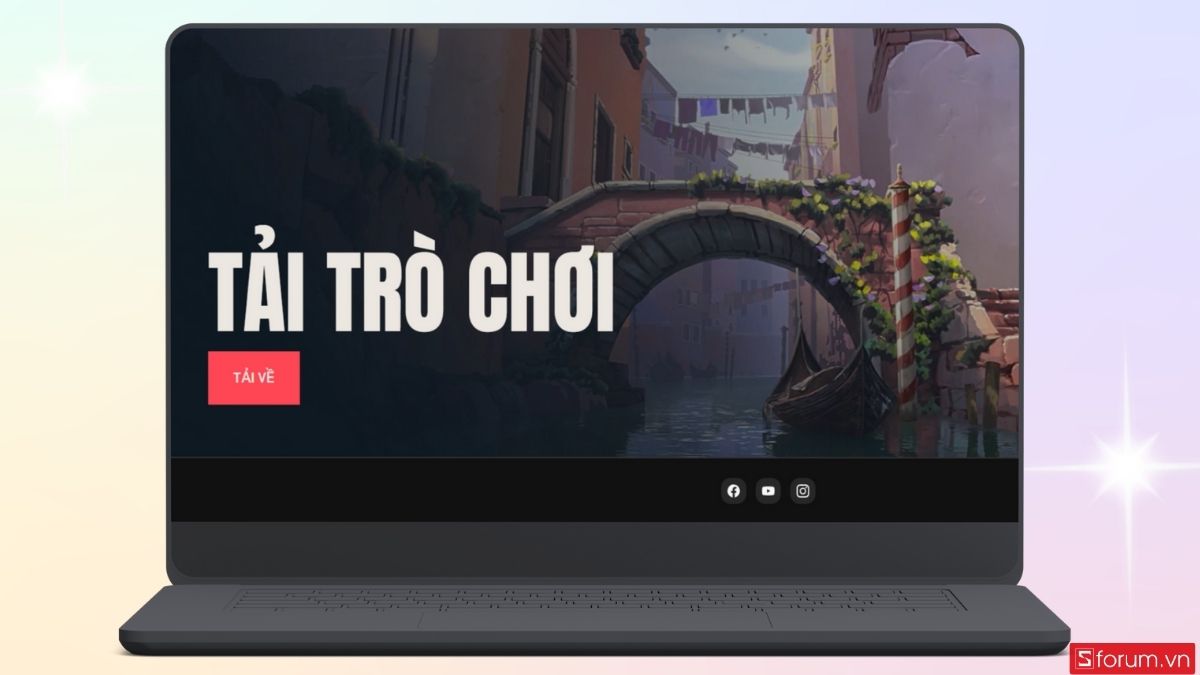
- Bước 3: Chạy file cài đặt (install), chấp thuận các điều khoản.
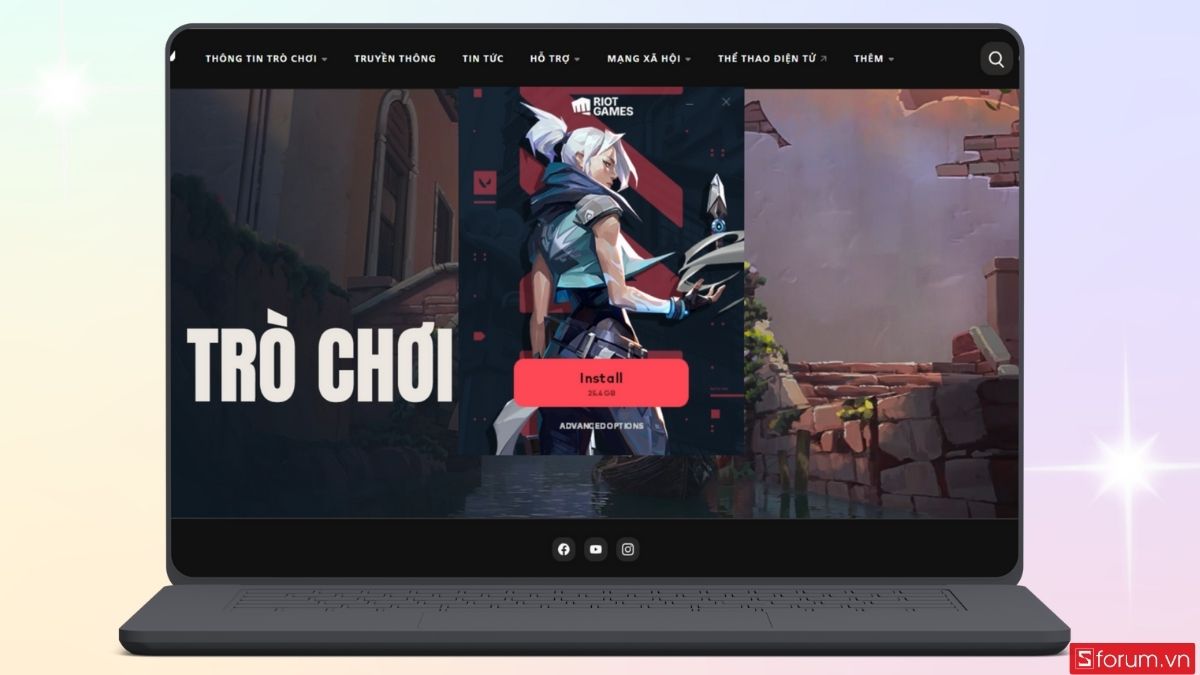
- Bước 4: Sau đó chờ quá trình tải tài nguyên và cài đặt hoàn thành.
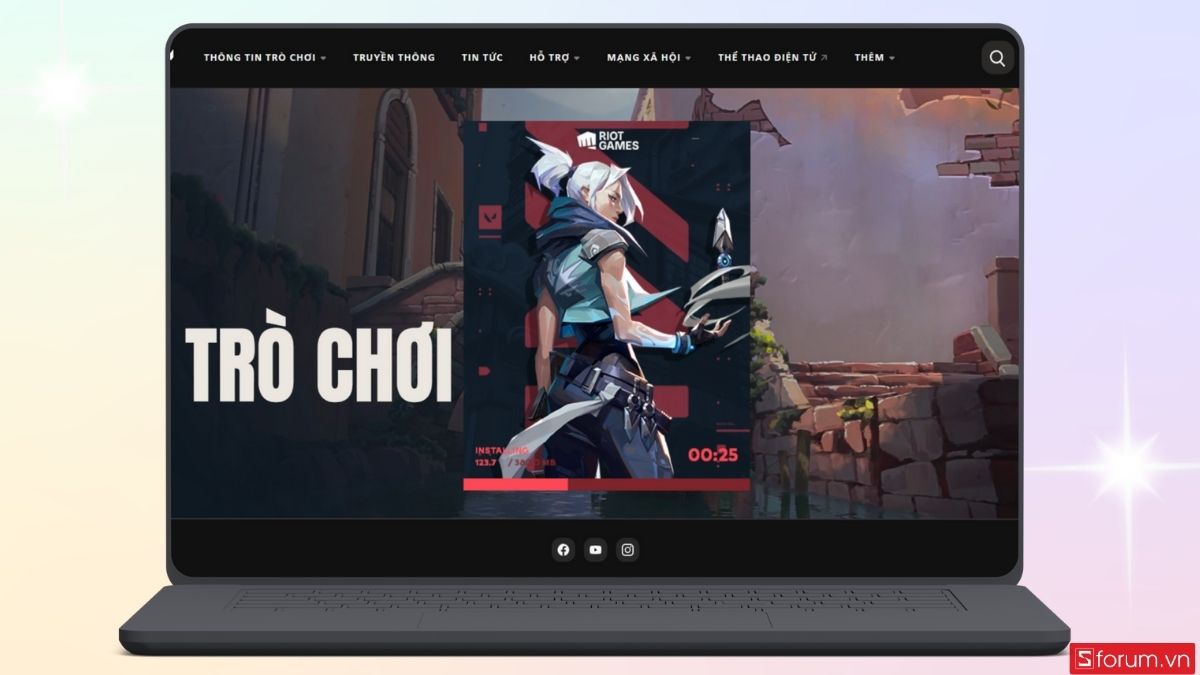
- Bước 5: Mở game, đăng nhập tài khoản Riot hoặc tạo mới, sau đó cập nhật nếu có bản vá mới.
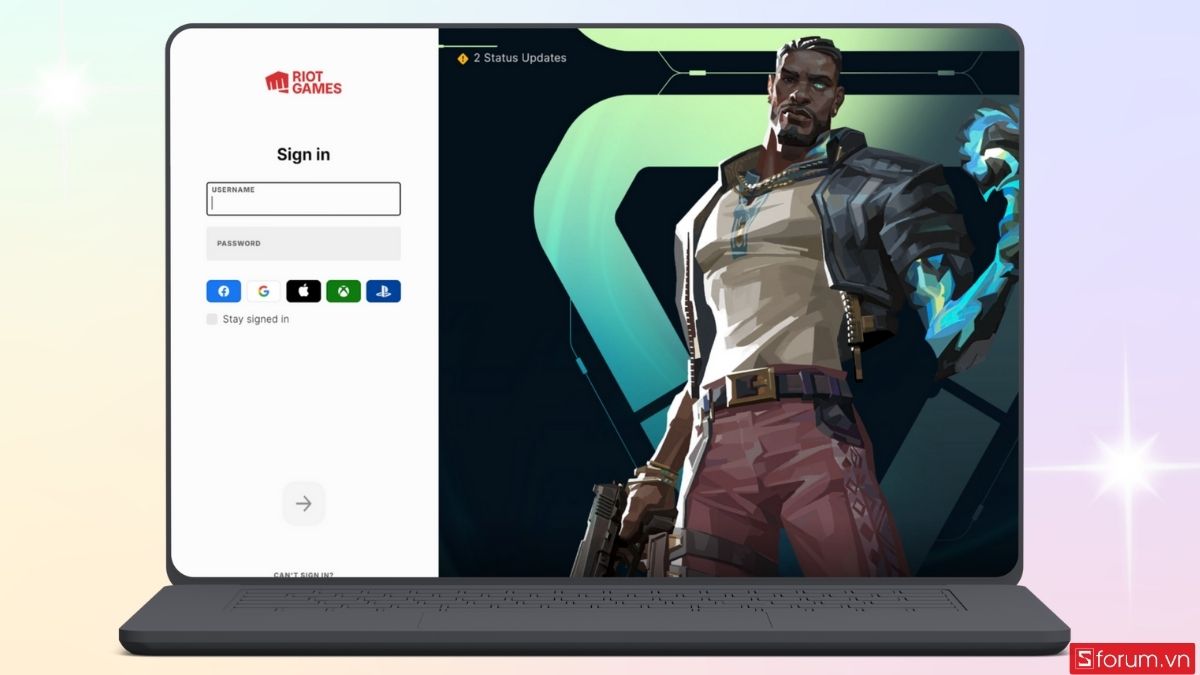
Gợi ý các dòng laptop tối ưu khi chơi Varolant
Nếu bạn đang tìm một chiếc laptop có thể chiến VALORANT mượt mà, FPS cao và ổn định trong thời gian dài, thì việc chọn cấu hình phù hợp là yếu tố tiên quyết. Dưới đây là 5 dòng laptop gaming phổ biến được đánh giá cao trong năm 2025, đáp ứng hoàn hảo cho cấu hình chơi VALORANT trên laptop, đồng thời vẫn phù hợp cho nhu cầu học tập, làm việc hay giải trí.
Acer Nitro 5 AN515-58-5046
- CPU: Intel Core i5-12500H
- GPU: NVIDIA GeForce RTX 3050 4GB
- RAM: 8GB (nâng cấp tối đa 32GB)
- SSD: 512GB
- Màn hình: 15.6 inch FHD, 144Hz

Acer Nitro 5 là lựa chọn phổ biến nhờ hiệu năng ổn định và khả năng tản nhiệt tốt trong tầm giá. Dòng máy này được trang bị bàn phím RGB, thiết kế hầm hố, và dễ dàng nâng cấp RAM hoặc SSD để tối ưu trải nghiệm chơi VALORANT.
[Product_Info id='114945']
Laptop MSI Gaming Katana AI B8VE-402VN
- CPU: Intel Core i7-13620H
- GPU: RTX 4050 6GB
- RAM: 16GB DDR5
- SSD: 512GB
- Màn hình: Màn 15.6" FHD 144Hz

MSI Katana AI B8VE-402VN là lựa chọn tối ưu cho những ai cần một chiếc laptop mạnh nhưng vẫn trong tầm giá hợp lý. Dù dung lượng lưu trữ mặc định chỉ 512GB và độ phân giải màn hình dừng ở Full HD, Katana AI vẫn là lựa chọn hấp dẫn trong phân khúc giá dưới 30 triệu, đảm bảo hiệu suất đủ cao cho những trận VALORANT kéo dài mà không lo giật lag.
[Product_Info id='86698']
Laptop ASUS TUF Gaming F16 FX607VJ-RL034W
- CPU: Intel Core i7-13650HX
- GPU: RTX 4060 8GB
- RAM: 16GB DDR5
- SSD: 512GB
- Màn hình: Màn 16 inch FHD+ 165Hz

ASUS TUF Gaming F16 FX607VJ-RL034W là một trong những mẫu laptop mạnh mẽ và bền bỉ nhất phân khúc trung cao. Sở hữu vi xử lý Intel Core i7-13650HX cùng card đồ họa RTX 4060 8GB, máy dễ dàng duy trì mức FPS ổn định khoảng 250 - 300 ở độ phân giải Full HD, ngay cả khi bật đồ họa cao. Màn hình 16 inch 165Hz mang lại trải nghiệm hiển thị mượt, giúp từng chuyển động trong VALORANT trở nên chính xác và nhạy hơn.
[Product_Info id='106535']
Laptop HP Gaming Victus 16-S0173AX A9LG9PA
- CPU: AMD Ryzen 7 7840HS
- GPU: RTX 4060 8GB
- RAM: 16GB DDR5
- SSD: 512GB
- Màn hình: Màn 16.1" FHD 144Hz

Ryzen 7 7840HS có 8 nhân 16 luồng và iGPU RDNA 3 mạnh mẽ, khi kết hợp cùng RTX 4060, VALORANT đạt 260 - 300 FPS ở High setting. Máy vận hành ổn định, ít drop FPS dù chơi nhiều giờ, cho nên bạn có thể cân nhắc lựa chọn mẫu laptop này.
[Product_Info id='89270']
Laptop ASUS ROG Strix G16 G615LR-S5289W
- CPU: Intel Core i9-14900HX
- GPU: RTX 4070 8GB
- RAM: 16GB DDR5
- SSD: 1TB
- Màn hình: Màn 16" QHD+ 240Hz

Với i9 thế hệ 14 cùng GPU RTX 4070, đây có thể xem là mẫu laptop gaming “quái vật FPS” thực sự. Khi chạy VALORANT ở QHD, setting Ultra, máy đạt trung bình 350 - 400 FPS, quá dư sức cho màn hình 240Hz. Dù mức giá khá cao và tiêu thụ điện năng lớn, đây vẫn là mẫu laptop mạnh nhất để chơi Valorant hiện nay, dành cho streamer, tuyển thủ bán chuyên hoặc người chơi muốn đạt hiệu suất tối đa.
[Product_Info id='110216']
Trên đây là bài viết chi tiết về cấu hình chơi VALORANT laptop và gợi ý laptop chất lượng để bạn lựa chọn. Nếu bạn mong muốn trải nghiệm VALORANT mượt mà, đừng chỉ dựa vào cấu hình tối thiểu mà hãy nhắm vào mức đề nghị hoặc cao hơn, kết hợp với tối ưu phần mềm và phần cứng để đạt hiệu năng cao ổn định. Hãy theo dõi Sforum để cập nhật thêm nhiều bài viết về kiến thức và thủ thuật máy tính nhé!
Xem thêm các bài viết trong chuyên mục: S- Games
Câu hỏi thường gặp
Laptop i3, RAM 4GB có chơi được VALORANT không?
VALORANT có chơi được trên MacBook không?
VALORANT có nặng hơn CS:GO không?
Chơi VALORANT trên laptop có nóng máy không?
Có, đây là vấn đề nhiều người dùng gặp phải, đặc biệt laptop cấu hình trung bình hoặc yếu. Khi máy hoạt động lâu, CPU/GPU bị đẩy tải cao dẫn đến nhiệt độ tăng và hiện tượng throttling (giảm hiệu năng tự động) có thể xảy ra. Để giảm nhiệt:
- Kê máy lên giá đỡ hoặc sử dụng đế tản nhiệt
- Vệ sinh khe tản nhiệt thường xuyên
- Chơi ở cài đặt thấp hơn nếu máy quá nóng
- Điều chỉnh tốc độ quạt nếu BIOS / phần mềm hỗ trợ
VALORANT cần bao nhiêu GB dung lượng trống?






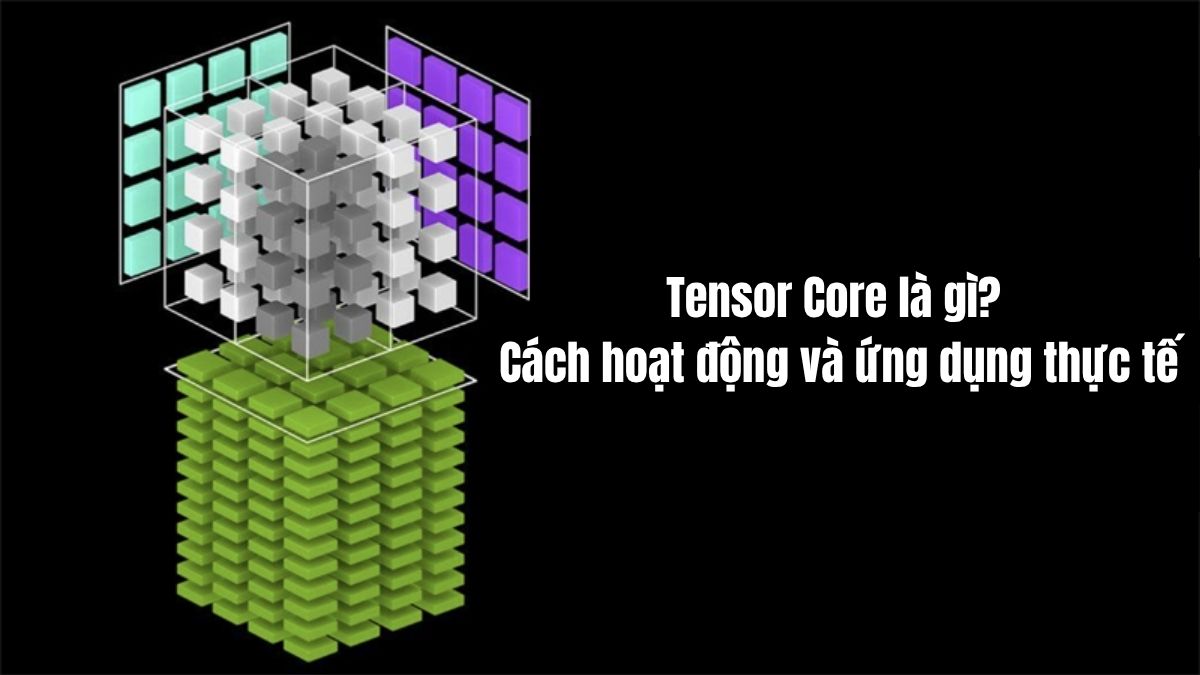
Bình luận (0)